iPhoneまたはiPadをApple TVでカメラとして使う
iPhoneまたはiPadのカメラとマイクを、Apple TVで行うFaceTime通話やビデオ会議用のカメラとして使用できます。
FaceTimeや会議アプリの連係カメラを設定する
Apple TVで、FaceTimeアプリなどの対応するビデオ会議アプリから連係カメラを設定できます。
Apple TVでFaceTimeアプリ
 などの対応するビデオ会議アプリを開きます。
などの対応するビデオ会議アプリを開きます。ヒント: FaceTimeを使い始める前に、iPhoneまたはiPadがFaceTimeを使用するように設定されていることを確認してください。iPhoneまたはiPadで「設定」に移動し、「FaceTime」をタップしてから、「FaceTime」をオンにします。まだFaceTimeにサインインしていない場合は、Apple Accountでサインインしてください。
連係カメラ画面で、次のいずれかの操作を行います:
ユーザプロフィールのリストに自分が表示されている場合: 自分のユーザプロフィールを選択してから、お使いのiPhoneまたはiPadで確認します。
ユーザプロフィールのリストに自分が表示されていない場合: 「その他」を選択してQRコードを表示してから、iPhoneまたはiPadでカメラアプリを開きます。QRコードをスキャンしてから、「Apple TVに接続」をタップして、お使いのiPhoneまたはiPadで確認します。
注記: Apple TVにサインインしている場合は、自分のプロフィールがユーザプロフィールのリストに自動的に表示されます。ユーザプロフィールを追加するには、「Apple TVのユーザプロフィールを追加する/削除する」の手順に従います。
iPhoneまたはiPadを横向きにしてテレビの近くに置き、背面カメラ(iPhone)または前面カメラ(iPad)が自分の方を向くようにして、テレビ画面のプレビューに自分の姿が適切に表示されるようにします。
リモコンの
 を押して、この手順をスキップすることもできます。
を押して、この手順をスキップすることもできます。短いカウントダウン後に、Apple TVでiPhoneまたはiPadのカメラを使う準備が整います。
iPhoneまたはiPadのカメラを一時停止または接続解除するには、iPhoneまたはiPadのロック画面で「一時停止」または「接続解除」をタップします。
iPhoneを専用の連係カメラとして設定する
iPhoneを、FaceTimeなどの対応するビデオ会議アプリですぐに使える専用のApple TV連係カメラとして設定できます。iPhoneを専用カメラにすると、Apple TVからそのiPhoneのカメラ、マイク、FaceTimeの「よく使う項目」にアクセスできるようになります。
iPhoneが専用カメラになるように設定したあとは、Apple TVから、iPhoneの電話アプリで「よく使う項目」のマークが付いた連絡先にのみ、FaceTime通話をかけることができます。
注記: 専用カメラにかけたFaceTime通話は、Apple TVに有効なユーザプロフィールとしてサインインしているユーザなら誰でも応答できます。
Apple TVの「設定」
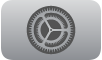 に移動します。
に移動します。「リモコンとデバイス」>「専用カメラ」と移動し、自分のユーザプロフィールを選択してから、画面の指示に従ってiPhoneで確認します。
注記: Apple TVに有効なユーザプロフィールとしてサインインしている場合は、自分のプロフィールがユーザのリストに自動的に表示されます。ユーザプロフィールを追加するには、「Apple TVのユーザプロフィールを追加する/削除する」の手順に従います。
iPhoneが電源に接続されていることを確認してから、背面カメラが自分の方に向くようにしてiPhoneをテレビの近くに横向きに置き、テレビ画面のプレビューに自分の姿が適切に表示されるようにします。
リモコンの
 を押して、この手順をスキップすることもできます。
を押して、この手順をスキップすることもできます。短いカウントダウン後に、Apple TVでiPhoneのカメラを使う準備が整います。
FaceTimeを使いたいときに、「よく使う項目」リストをまだ設定していない場合は、iPhoneの電話アプリを開き、「よく使う項目」をタップし、
 をタップし、連絡先を選択し、「ビデオ」をタップし、「FaceTime」をタップしてから、連絡方法をタップします。
をタップし、連絡先を選択し、「ビデオ」をタップし、「FaceTime」をタップしてから、連絡方法をタップします。iPhoneの「よく使う項目」をあとで編集したい場合は、ロック画面で「よく使う項目を編集」をタップするか、電話アプリの「よく使う項目」タブで「編集」をタップします。
iPhoneのカメラを一時停止または接続解除するには、以下のいずれかの操作を行います:
Apple TVの「設定」
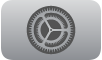 に移動してから、「リモコンとデバイス」>「専用カメラ」と移動し、「接続解除」を選択します。
に移動してから、「リモコンとデバイス」>「専用カメラ」と移動し、「接続解除」を選択します。iPhoneのロック画面で「接続解除」をタップします。
コントロールセンターで連係カメラのコントロールを変更する
iPhoneまたはiPadをApple TVに接続してFaceTimeなどの対応するビデオ会議アプリで通話する場合、Apple TVのコントロールセンターに連係カメラのコントロールが表示されます。
リモコンの
 を押したままにして、コントロールセンターを開きます。
を押したままにして、コントロールセンターを開きます。 に移動し、画面に表示される以下のコントロールを調整します:
に移動し、画面に表示される以下のコントロールを調整します:センターフレーム: 選択すると、部屋にいる人が動き回っても、フレーム内に収まるよう調整されます。
ポートレート: 選択すると、被写体にフォーカスを合わせて背景画像をぼかします。
リアクション: 選択すると、あなたのハンドジェスチャが認識されて、ハートや花火などの画面エフェクトが生成されます。Apple TVのFaceTime通話中にハンドジェスチャでリアクションを追加するを参照してください。
ヒント: 連係カメラをApple TV 4K(第3世代)に接続した状態で、ミュージックアプリでApple Music Singを使ってお気に入りのトラックを歌いながら、画面に自分を映して楽しいフィルタを追加することもできます。Apple TVでApple Music Singを使うを参照してください。